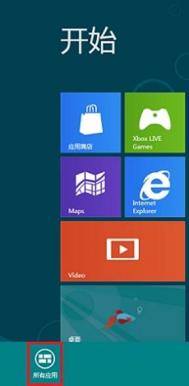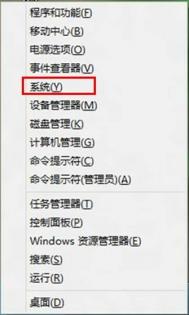Windows8消费预览版Metro界面如何固定应用到开始屏幕
1、在开始屏幕空白区域点击鼠标右键,点击所有应用即可查看系统和手动安装的所有应用。

2、在 所有应用的界面中,右键点击某一应用,选择固定到开始屏幕。

3、在开始屏幕上检查是否已经固定好。

预装Windows8系统的电脑如何划分更多的磁盘分区
1.系统下同时按住键盘上 Windows 和 X 键打开系统菜单 ,选择磁盘管理;

2.对准想要划分的分区右键,选择压缩卷 ;

3.提示查询可划分的空间,稍等即可;

4.填入想要划分的分区大小。点击压缩选项;

5.在新划分出来的空白空间选择邮件新建简单卷;

6.填写入想要划分的分区大小,点击下一步;

7.分配一个可选的盘符,点击下一步;

8.之后选择格式化方式,建议使用 NTFS 格式,点击下一步;
(本文来源于图老师网站,更多请访问http://m.tulaoshi.com/windowsxitong/)
9.点击完成后即可看到已经分出的分区,点击完成。

注:更多精彩教程请关注图老师电脑教程tulaoshi栏目,图老师电脑办公群:189034526欢迎你的加入
Windows8共享文件失败如何处理
步骤一:确认在同一个工作组
1、资源管理器中找到计算机属性;

(图老师整理) 2、点击更改设置;

3、点击更改;

4、输入合适的计算机名/工作组名后,点击确定;
 tulaoShi.com
tulaoShi.com这一步操作完成后, 请重启计算机使更改生效。
步骤二:更改设置
关闭密码保护共享;

这个方法确实能帮助共享文件,但会降低网络安全性。
步骤三:共享文件设置
1、选择需要共享的文件夹右击属性;
(本文来源于图老师网站,更多请访问http://m.tulaoshi.com/windowsxitong/)
2、选择共享;

3、选择高级共享;

4、选择共享此文件;

5、在安全页上,单击编辑;

6、按一下添加按钮;

7、键入 Everyone 后一路按确定;

8、在权限选择栏内,勾选将要赋予 Everyone 的相应权限。

步骤四:防火墙设置
1、打开控制面板/系统和安全/ 允许应用通过Windows 防火墙,点击更改设置;

2、勾选上文件和打印机共享,然后点击确定。

Windows8中开始菜单中找不到“运行”命令如何解决
方法一:
在系统桌面下,按键盘上的Win+R热键,即可调出运行窗口;如下图所示:

方法二:
在 Metro 界面,直接输入命令,即可显示出系统所支持的应用、设置和文件;

同时,此页面也支持中文搜索,比如输入语言,即可在右侧点击设置后,找到与语言设置相关的选项。
注:更多精彩教程请关注图老师电脑教程栏目,图老师电脑办公群:189034526欢迎你的加入
调整Windows8的DPI,使文字阅读更舒服
1、桌面空白处点击右键,选择个性化,如下图:

2、选择左侧显示选项,如下图:

3、调整是桌面上的内容更易于阅读设置,默认为100%,调整125%或150%可以让桌面上的文本及其他项目的大小更改。